摄像头常见问题及解决办法
萤石摄像头故障排除方法

萤石摄像头故障排除方法萤石摄像头是一种智能家居安全设备,可以实时监控家庭或办公室的情况。
然而,有时候我们可能会遇到摄像头故障的问题,例如画面模糊、无法连接、图像失真等。
本文将为大家介绍一些常见的萤石摄像头故障排除方法,帮助大家解决问题。
一、画面模糊问题画面模糊可能是由于摄像头镜头脏污或者调节不当引起的。
首先,我们可以尝试使用干净的布轻轻擦拭摄像头镜头,确保镜头表面没有灰尘或指纹。
如果画面仍然模糊,可以进入摄像头设置界面,调整焦距或清晰度参数,使画面变得清晰。
二、无法连接问题萤石摄像头无法连接的原因有很多,可以从以下几个方面进行排查。
首先,确保摄像头和手机或电脑处于同一个局域网内,可以尝试将手机或电脑与摄像头连接到同一个Wi-Fi网络上。
其次,检查摄像头的电源是否正常,确认摄像头是否有足够的电量供应。
另外,检查手机或电脑的网络连接是否正常,可以尝试重启路由器或更换网络环境。
如果仍然无法连接,可以尝试重置摄像头,将其恢复到出厂设置,然后重新进行设置和连接。
三、图像失真问题图像失真可能是由于信号干扰或网络问题引起的。
首先,检查摄像头是否安装在稳定的位置上,避免因为摄像头晃动导致图像模糊或失真。
其次,尝试调整摄像头的角度和方向,以获取更好的信号接收。
另外,检查网络连接是否稳定,可以尝试使用有线连接或增强Wi-Fi信号的方法,如使用信号增强器。
如果问题仍然存在,可以尝试调整摄像头的分辨率或帧率,降低图像质量来提高传输稳定性。
四、其他常见问题除了上述问题,有时候我们还可能遇到其他故障,如摄像头无法录制、无法接收报警信息等。
针对这些问题,我们可以首先检查摄像头的存储设备是否正常,如SD卡是否插好、容量是否充足。
其次,确认手机或电脑的网络和通知设置是否正确,确保能够接收到摄像头的报警信息。
另外,可以检查摄像头的固件版本,如果有新版本可用,可以尝试升级固件来解决问题。
总结:针对萤石摄像头的故障排除,我们可以从画面模糊、无法连接、图像失真等问题入手进行排查。
解决摄像头常见问题的专业技巧

解决摄像头常见问题的专业技巧随着科技的快速发展,摄像头已经成为我们生活和工作中不可或缺的一部分。
无论是视频会议、在线教学还是网络直播,摄像头都扮演着重要的角色。
然而,我们在使用摄像头的过程中常常会遇到一些问题。
本文将为您介绍一些解决摄像头常见问题的专业技巧,帮助您在摄像头应用中更加顺利地进行操作。
一、摄像头显示模糊的解决方法在使用摄像头时,如果遇到画面模糊的问题,可能是由于摄像头镜头的污垢或者设置的分辨率不合适所导致。
您可以通过以下方式解决这个问题:1. 清洁摄像头镜头:使用干净柔软的布或眼镜清洁布轻轻擦拭摄像头镜头,确保没有灰尘或指纹影响画面质量。
2. 调整分辨率:在摄像头设置中,选择合适的分辨率。
较高的分辨率常常会提供更清晰的画面效果。
二、摄像头画面无法正常显示的解决方法在某些情况下,我们可能会遇到摄像头画面无法正常显示的问题。
这可能是由于摄像头驱动程序无法正常工作,或者摄像头连接有问题。
下面是一些可能的解决方法:驱动程序,并按照安装指南进行更新。
这将有助于修复一些与摄像头驱动程序相关的问题。
2. 检查连接:确保摄像头与计算机的连接稳定。
您可以尝试重新插拔摄像头,或者更换连接线缆来解决问题。
三、摄像头无法启动的解决方法如果您尝试启动摄像头时遇到困难,以下方法可能会对您有所帮助:1. 检查设备管理器:按下Win + X键,在弹出的菜单中选择“设备管理器”。
展开“图像设备”选项,确保摄像头没有出现感叹号或问号的标记,如果有的话,可能需要重新安装或更新摄像头驱动程序。
2. 检查摄像头应用权限:在Windows系统中,您可能需要允许某些应用程序访问摄像头。
前往“隐私设置”->“摄像头”,确保相关应用程序的访问权限开启。
四、摄像头画面闪烁的解决方法摄像头画面闪烁可能会给我们带来不便,这是由于电脑设备或者摄像头驱动程序的问题。
以下是一些可能的解决方案:1. 电源管理设置:进入电脑的电源管理设置,将“USB选择性暂停设置”关闭。
电脑中的摄像头无法正常工作怎么办
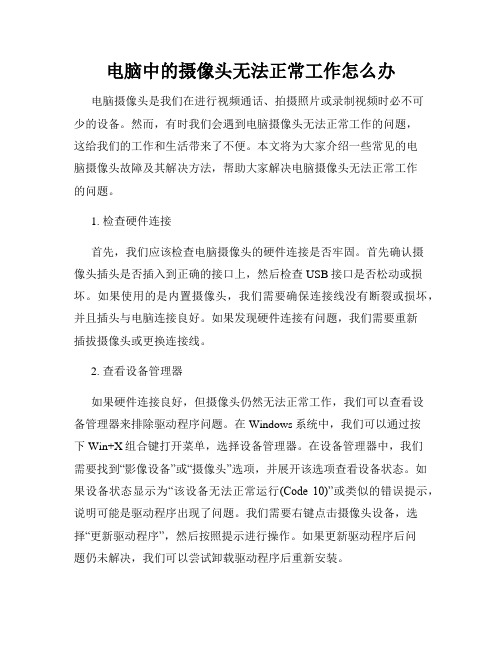
电脑中的摄像头无法正常工作怎么办电脑摄像头是我们在进行视频通话、拍摄照片或录制视频时必不可少的设备。
然而,有时我们会遇到电脑摄像头无法正常工作的问题,这给我们的工作和生活带来了不便。
本文将为大家介绍一些常见的电脑摄像头故障及其解决方法,帮助大家解决电脑摄像头无法正常工作的问题。
1. 检查硬件连接首先,我们应该检查电脑摄像头的硬件连接是否牢固。
首先确认摄像头插头是否插入到正确的接口上,然后检查USB接口是否松动或损坏。
如果使用的是内置摄像头,我们需要确保连接线没有断裂或损坏,并且插头与电脑连接良好。
如果发现硬件连接有问题,我们需要重新插拔摄像头或更换连接线。
2. 查看设备管理器如果硬件连接良好,但摄像头仍然无法正常工作,我们可以查看设备管理器来排除驱动程序问题。
在Windows系统中,我们可以通过按下Win+X组合键打开菜单,选择设备管理器。
在设备管理器中,我们需要找到“影像设备”或“摄像头”选项,并展开该选项查看设备状态。
如果设备状态显示为“该设备无法正常运行(Code 10)”或类似的错误提示,说明可能是驱动程序出现了问题。
我们需要右键点击摄像头设备,选择“更新驱动程序”,然后按照提示进行操作。
如果更新驱动程序后问题仍未解决,我们可以尝试卸载驱动程序后重新安装。
3. 检查系统隐私设置有时电脑摄像头无法正常工作是因为系统隐私设置阻止了摄像头的访问。
我们可以按下Win+I组合键打开Windows设置,选择“隐私”选项。
在“隐私”页面中,我们需要选择“摄像头”选项,并确保已允许应用程序访问摄像头。
如果发现某些应用程序的权限被关闭,我们可以将其打开,然后重新启动相关应用程序。
4. 检查防病毒软件有时防病毒软件可能会将摄像头视为潜在的威胁而将其禁用。
我们可以打开防病毒软件的设置界面,查找与摄像头相关的选项,并确保已允许应用程序访问摄像头。
如果摄像头仍然无法正常工作,我们可以尝试临时关闭防病毒软件,并重新启动电脑进行测试。
视频监控系统中常见故障

视频监控系统中常见故障视频监控系统已成为现代社会中最常用的安全保障设施之一。
无论在商业、公共场所或家庭,视频监控系统可以提供对设备和人员的实时监测和记录,帮助用户预防和解决许多安全隐患。
然而,像其他类型的电子设备一样,监控系统也时常面临一些故障,包括硬件和软件问题。
在这篇文章中,我们将讨论常见的视频监控系统故障,并提供一些解决问题的方法。
一、硬件故障硬件故障是视频监控系统中最常见的一类故障。
这些故障可能会导致影像失真、画面花屏、录像丢失、监控器无反应等问题。
下面是几个视频监控系统中常见的硬件故障:1.电源故障当一些设备的电源出现问题,监控系统的设备无法正常工作。
如果你发现监控系统无法打开,或者画面简单地显示为空白,可能是设备的电源出了问题。
解决这个问题的最简单方法是检查电源线是否妥善连接到设备上。
2.存储设备故障监控系统的存储设备(硬盘等)可能出现问题,导致无法记录或者回放视频。
如果你发现录像操作失败或者无法在监控器上进行录像,可能是存储设备的故障(损坏的硬盘等)造成的。
这种问题的解决方法是将存储设备逐个排除,并使用备用设备代替。
3.摄像头故障摄像头是视频监控系统的核心组件之一,而一个故障的摄像头可能会影响整个系统的安全性。
当你遇到摄像头不工作或者画面花屏等问题时,你需要先检查摄像头内部的线路和附件,这通常会解决问题。
二、软件故障软件故障主要涉及监控系统的控制软件,包括视频软件和监控软件。
这种故障往往需要涉及更深入的技术知识才能修复。
以下是一些常见的软件故障情况:1.视频文件损坏经常有人遇到无法查看或者打开监控设备保存的视频文件的问题。
这可能是由于视频文件损坏导致的。
请尝试使用另一台设备或者另一种软件来确保文件是否已受到损坏。
2.监控设备软件不兼容当你连接到一些老旧的监控设备时,你可能会遇到无法访问设备或者软件无法正常运行的问题。
这通常是由于不同品牌或不同版本的软件不兼容问题,解决这个问题的方法是更新或更换软件。
全监控摄像头使用中容易遇到的问题

监控摄像头使用中容易遇到的问题1同厂家新摄像头用老录像机搜不到一般这种问题先检查摄像头供电线路,如果是独立电源供电,摄像头接电20秒后堵住镜头处光敏(如图中所示,如果没有请堵住镜头),观察红外灯是否亮起。
如果确认亮起,说明供电正常。
然后检查网线线路,观察摄像头尾线灯和交换机网口灯是否闪烁,如果不闪,更换网线试一下(确认网线是好的还有可能是线序与厂家使用不同)O以上都确认过,然后录像机还是搜索不到摄像头,那可能是录像机和摄像头不在一个网段,网络设置里固定ip搜索一下(搜到后记得改成你录像机一个网段的)。
还有怎么这时候建议向摄像头厂家要PC客户端搜索软件,用电脑连接交换机后固定ip搜索,搜到后修改ip即可。
2、不同厂家摄像头与录像机之间搜不到一般不同牌子之间私有协议不通用,之间连接基本上使用的是OnVif协议(大部分品牌都支持),确认过不是硬件线路问题后,基本上是以下问题。
(1)类似于海康摄像头,海康威视的IPC升级到V5.5.0或以上版本后,默认是关闭ONVIF功能的,需要手动开启,并设置ONVIF管理员账户才可以被其他品牌录像机正常发现和添加。
可询问商家是否如此。
(2)设备没有自适应,且出厂ip是170等奇怪网段,建议询问商家要电脑端搜索软件。
3、录像机添加上摄像头后却没有画面一般这个有以下情况(1)摄像头码流过高一般会出现主码流无画面,辅码流有画面或者两种都无画面。
这时候电脑进摄像头管理界面吧码流降低即可。
(2)新的摄像头是h.265的录像机是h.264的这时候电脑进入管理界面吧编码改成264的,顺便把码流调低点。
最后和家用消费雷一样,摄像机固件请不要随意升级。
1监视器上产生较深较乱的大面积网纹干扰,以至图像全部破坏,形不成图像和同步信号由于视频电缆线的芯线与屏蔽网短路、断路造成的故障。
这种故障多出现在bnc接头或其它类型的视频接头上。
即这种故障现象出现时,往往不会是整个系统的各路信号均出问题,而仅仅出现在那些接头不好的路数上。
摄像头维修手册

摄像头维修手册摄像头是一种非常重要的设备,广泛应用于监控、视频通话和拍摄等领域。
然而,在使用摄像头的过程中,难免会遇到一些故障和问题。
为了帮助用户更好地了解和解决这些问题,本手册将详细介绍摄像头的常见问题及其维修方法。
一、无法打开摄像头1.检查驱动程序:首先确保你的计算机已经安装了最新的摄像头驱动程序。
可以访问摄像头制造商的官方网站下载并安装最新的驱动程序。
2.设备管理器检查:在Windows系统中,可以打开设备管理器,查看摄像头设备是否正常工作。
如果设备管理器中显示黄色的感叹号或问号,可能是由于驱动程序冲突或设备故障导致的。
3.检查摄像头连接:确认摄像头与计算机正确连接。
如果是外接式摄像头,可以试着更换USB接口,或者使用其他计算机连接测试,排除接口或线材故障的可能性。
4.防火墙设置:有时候防火墙的设置会干扰摄像头的正常工作。
可以尝试关闭防火墙或者调整防火墙设置,允许摄像头软件进行通信。
二、画面模糊或失真1.清洁镜头:画面模糊可能是由于镜头上的灰尘或污垢导致的。
使用专业的镜头清洁布轻轻擦拭镜头表面,保持镜头清洁。
2.调整对焦:在摄像头软件中,可以找到对焦设置并进行调整。
根据实际需要,选择合适的对焦模式,使画面变得清晰。
3.调整摄像头角度:有时候画面失真可能是由于摄像头角度不当引起的。
尝试调整摄像头的角度和位置,找到最佳的拍摄效果。
三、摄像头无法识别1.重新安装驱动程序:如果计算机无法识别摄像头,可以尝试重新安装摄像头驱动程序。
首先卸载原有的驱动程序,然后重新下载并安装最新的驱动程序。
2.插拔摄像头接口:可以试着将摄像头的接口拔掉,重新插拔一次,看看是否能够被电脑识别。
3.检查USB接口问题:有时候USB接口本身的问题会导致摄像头无法识别。
可以将摄像头连接到其他USB接口上进行测试,或者尝试使用其他设备连接USB接口,确定是否存在接口问题。
四、摄像头黑屏或闪屏1.检查摄像头驱动程序:黑屏或闪屏可能是由于摄像头驱动程序的问题。
电脑摄像头故障修复方法
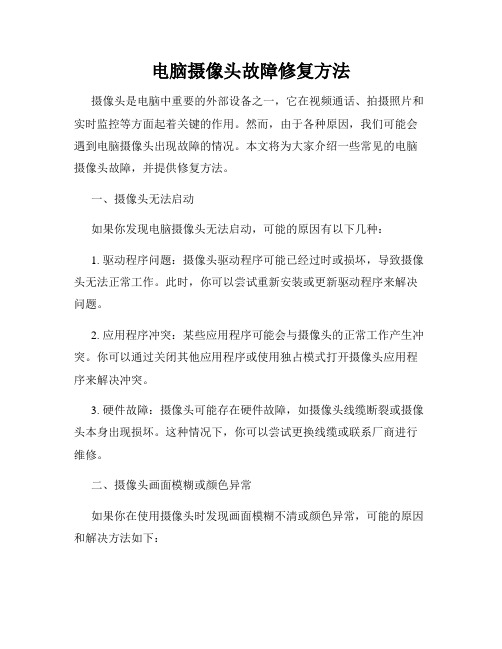
电脑摄像头故障修复方法摄像头是电脑中重要的外部设备之一,它在视频通话、拍摄照片和实时监控等方面起着关键的作用。
然而,由于各种原因,我们可能会遇到电脑摄像头出现故障的情况。
本文将为大家介绍一些常见的电脑摄像头故障,并提供修复方法。
一、摄像头无法启动如果你发现电脑摄像头无法启动,可能的原因有以下几种:1. 驱动程序问题:摄像头驱动程序可能已经过时或损坏,导致摄像头无法正常工作。
此时,你可以尝试重新安装或更新驱动程序来解决问题。
2. 应用程序冲突:某些应用程序可能会与摄像头的正常工作产生冲突。
你可以通过关闭其他应用程序或使用独占模式打开摄像头应用程序来解决冲突。
3. 硬件故障:摄像头可能存在硬件故障,如摄像头线缆断裂或摄像头本身出现损坏。
这种情况下,你可以尝试更换线缆或联系厂商进行维修。
二、摄像头画面模糊或颜色异常如果你在使用摄像头时发现画面模糊不清或颜色异常,可能的原因和解决方法如下:1. 摄像头镜头脏污:摄像头的镜头可能因为长期使用而积累了灰尘或指纹,导致画面模糊或颜色失真。
你可以使用干净的布料轻轻擦拭镜头,或者使用专业的摄像头清洁剂进行清洁。
2. 摄像头设置问题:摄像头的设置可能不正确,导致画面显示异常。
你可以进入电脑的摄像头设置界面,检查曝光度、对比度、白平衡等参数设置是否正确,并进行适当调整。
3. 驱动程序问题:摄像头驱动程序可能过时或不兼容,导致画面显示异常。
你可以尝试更新最新的驱动程序或重新安装摄像头驱动程序。
三、摄像头无法识别或断开连接如果你的电脑无法识别摄像头或摄像头频繁断开连接,可能的原因和解决方法如下:1. USB接口故障:摄像头连接电脑的USB接口可能存在故障,导致无法正常识别或频繁断开连接。
你可以尝试更换USB接口,或者将摄像头连接到其他电脑上看是否能够正常使用。
2. 驱动程序问题:摄像头驱动程序可能出现问题,导致无法识别或频繁断开连接。
你可以尝试更新最新的驱动程序或重新安装摄像头驱动程序。
摄像头安装中的问题、关键及解决途径

摄像头安装中的问题、关键及解决途径一、摄像头安装中的常见问题1. 图像质量差很多用户在安装摄像头后会发现图像质量差,可能是因为摄像头本身的品质不佳,或者是安装位置、角度不合适引起的。
2. 连接问题摄像头可能会出现无法连接到电脑或者监控系统的问题,原因包括摄像头本身的兼容性问题,或者是线路连接不稳定。
3. 摄像头无法调整焦距有些摄像头可能会出现无法调整焦距的问题,主要可能是摄像头的驱动程序问题,或者是摄像头的硬件故障。
二、关键步骤和注意事项1. 选择合适的摄像头在购买摄像头时,应该根据具体的使用场景和需求选择合适的摄像头,例如,室内和室外的摄像头可能需要不同的防护等级;夜间监控的摄像头需要有良好的夜视功能。
2. 正确安装摄像头摄像头的安装位置和角度直接影响到图像的质量,因此在安装摄像头时,应该选择可以覆盖到全部监控区域的位置,并且摄像头的角度也需要适当调整。
3. 检查和维护安装摄像头后,应该定期进行检查和维护,包括检查摄像头的图像质量,检查连接线路是否稳定,以及定期更新摄像头的驱动程序。
三、解决途径1. 优化摄像头设置如果摄像头的图像质量差,可以尝试调整摄像头的设置,例如,调整摄像头的分辨率和帧率。
2. 更换或修复摄像头如果摄像头出现硬件故障,例如无法调整焦距,那么可以考虑更换或修复摄像头。
3. 升级驱动程序如果摄像头的驱动程序出现问题,可以尝试升级驱动程序,或者重新安装摄像头的驱动程序。
总的来说,摄像头安装中可能会遇到的问题多种多样,但只要理解和掌握了关键步骤,就能够找到解决这些问题的途径。
同时,定期进行摄像头的检查和维护,也可以有效地避免一些问题的出现。
教你如何解决常见的手机摄像头故障
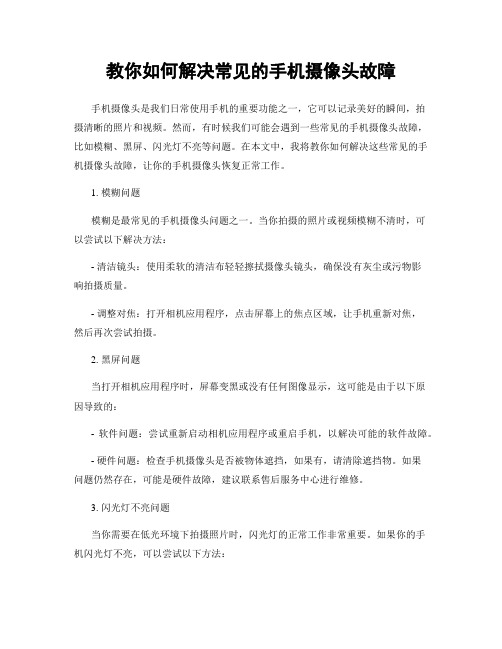
教你如何解决常见的手机摄像头故障手机摄像头是我们日常使用手机的重要功能之一,它可以记录美好的瞬间,拍摄清晰的照片和视频。
然而,有时候我们可能会遇到一些常见的手机摄像头故障,比如模糊、黑屏、闪光灯不亮等问题。
在本文中,我将教你如何解决这些常见的手机摄像头故障,让你的手机摄像头恢复正常工作。
1. 模糊问题模糊是最常见的手机摄像头问题之一。
当你拍摄的照片或视频模糊不清时,可以尝试以下解决方法:- 清洁镜头:使用柔软的清洁布轻轻擦拭摄像头镜头,确保没有灰尘或污物影响拍摄质量。
- 调整对焦:打开相机应用程序,点击屏幕上的焦点区域,让手机重新对焦,然后再次尝试拍摄。
2. 黑屏问题当打开相机应用程序时,屏幕变黑或没有任何图像显示,这可能是由于以下原因导致的:- 软件问题:尝试重新启动相机应用程序或重启手机,以解决可能的软件故障。
- 硬件问题:检查手机摄像头是否被物体遮挡,如果有,请清除遮挡物。
如果问题仍然存在,可能是硬件故障,建议联系售后服务中心进行维修。
3. 闪光灯不亮问题当你需要在低光环境下拍摄照片时,闪光灯的正常工作非常重要。
如果你的手机闪光灯不亮,可以尝试以下方法:- 检查设置:打开相机应用程序,检查闪光灯设置是否开启。
有些手机可能需要手动打开闪光灯。
- 检查电量:如果手机电量较低,闪光灯可能无法正常工作。
请确保手机电量充足或连接充电器后再次尝试。
4. 自动对焦问题自动对焦是手机摄像头的一个重要功能,它可以确保拍摄的照片或视频清晰锐利。
如果你的手机摄像头无法自动对焦,可以尝试以下解决方法:- 清洁镜头:与模糊问题一样,清洁摄像头镜头可能有助于解决自动对焦问题。
- 软件更新:检查手机是否有可用的系统或相机应用程序更新。
有时,更新可以修复自动对焦问题。
5. 无法切换摄像头问题有些手机具有前置和后置摄像头,可以用于自拍和拍摄不同角度的照片。
如果你无法切换摄像头,可以尝试以下方法:- 检查设置:打开相机应用程序,查找切换摄像头的选项。
监控系统常见故障及处理方法

监控系统常见故障及处理方法监控系统常见故障及处理方法1.系统连接故障1.1 硬件连接问题●检查各硬件设备是否连接正确,包括监控摄像头、网络交换机、电源线等。
●确保设备的供电稳定,并检查电源线是否损坏或插头松动。
1.2 网络连接问题●检查网络连接是否正常,包括网线连接是否松动或损坏,网络设备(交换机、路由器等)是否工作正常。
●如果使用无线网络连接,确认信号强度是否足够稳定,并排除干扰源。
2.硬件故障2.1 监控摄像头故障●检查摄像头是否受损,如有灯光指示是否亮起或闪烁。
●尝试重启监控摄像头,或者通过其他方式将其恢复到出厂设置。
●如摄像头无法恢复正常,需要更换或修理。
2.2 存储设备故障●检查录像设备或存储卡是否损坏或故障。
●尝试重启设备,或者将存储设备连接到其他设备上检验。
●如存储设备无法正常工作,需要更换或修理。
3.软件故障3.1 操作系统问题●检查操作系统是否正常运行,包括系统服务是否启动,任务管理器中是否有异常进程。
●尝试重启操作系统,并确保系统有足够的资源(CPU、内存等)供监控系统运行。
3.2 应用程序问题●检查监控系统的应用程序是否正常运行,包括服务是否启动、界面是否可用。
●尝试重启应用程序,并确保应用程序已经升级到最新版本。
●如应用程序仍然无法正常工作,可能需要卸载并重新安装。
4.设备配置问题4.1 IP地质冲突●检查网络中是否存在IP地质冲突,使用网络扫描工具进行扫描。
●如有冲突,修改设备的IP地质,保证每个设备在网络中唯一。
4.2 网络设置错误●检查设备的网关、子网掩码等网络设置是否正确。
●如有错误,进行相应的修改,并进行连接测试。
附件:●监控系统设备清单●监控系统网络拓扑图法律名词及注释:1.监控系统:用于监视和记录特定区域或目标的系统,通过摄像头等设备采集图像和视频,并进行储存和管理。
2.摄像头:监控系统中负责采集图像或视频的设备。
3.存储设备:用于存储监控系统采集到的图像或视频的设备,包括硬盘录像机、网络存储设备等。
摄像头维修教程实操指南

摄像头维修教程实操指南摄像头作为现代科技中不可或缺的一环,经常会出现各种故障,如画面模糊、无法正常启动等问题。
对于用户而言,修理摄像头的维修费用昂贵且不可控,因此学习如何自己解决一些常见的摄像头问题是很有必要的。
本文将为大家分享一些常见问题的解决方法,供大家参考。
一、摄像头无法启动当我们在使用摄像头时,摄像头无法启动是一个常见的问题。
解决这个问题有一些小技巧可以尝试:1. 确保连接正确:首先,检查摄像头与电脑是否连接正常。
确认摄像头与电脑的连接线是否插入稳定,是否有松动或损坏的情况。
2. 检查设备管理器:打开计算机的设备管理器,检查摄像头是否正常工作且驱动程序是否更新。
如果发现摄像头出现感叹号或问号标志,那么需要更新摄像头驱动程序。
3. 重启电脑:有时候,电脑出现问题会导致摄像头无法正常启动。
尝试重新启动电脑,看是否能够解决问题。
二、画面模糊或失真模糊的图像或画面失真也是常见的摄像头问题。
解决这个问题的方法如下:1. 清洁镜头:镜头上的灰尘或污渍会导致画面模糊或失真。
使用专用的镜头纸或擦镜布轻轻擦拭镜头,确保镜头表面干净。
2. 调整摄像头设置:打开计算机的摄像头设置菜单,调整对焦、曝光和白平衡等参数,看是否能够改善画面质量。
3. 检查摄像头分辨率:摄像头分辨率设置过低也会导致画面模糊。
将分辨率调整到适当的水平,以获得更清晰的画面。
三、摄像头无法识别当我们连接摄像头时,有时候摄像头无法被识别。
以下是解决该问题的一些建议:1. 更换USB端口:尝试将摄像头连接到不同的USB接口上,确保摄像头能够正常连接。
2. 检查驱动程序:确保摄像头的驱动程序已正确安装。
可在设备管理器中检查摄像头是否正常工作,并尝试更新或重新安装驱动程序。
3. 检查电脑防火墙:有时候,电脑防火墙会阻止摄像头的正常连接。
在防火墙设置中,将摄像头列为可信任的应用程序或关闭防火墙,然后尝试重新连接摄像头。
总结:通过以上提供的一些常见问题的解决方法,我们可以尝试解决一些摄像头故障。
监控摄像头故障常见问题解决方法
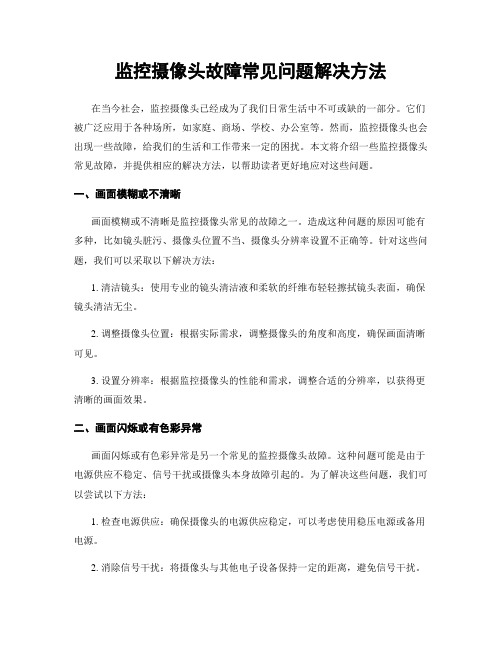
监控摄像头故障常见问题解决方法在当今社会,监控摄像头已经成为了我们日常生活中不可或缺的一部分。
它们被广泛应用于各种场所,如家庭、商场、学校、办公室等。
然而,监控摄像头也会出现一些故障,给我们的生活和工作带来一定的困扰。
本文将介绍一些监控摄像头常见故障,并提供相应的解决方法,以帮助读者更好地应对这些问题。
一、画面模糊或不清晰画面模糊或不清晰是监控摄像头常见的故障之一。
造成这种问题的原因可能有多种,比如镜头脏污、摄像头位置不当、摄像头分辨率设置不正确等。
针对这些问题,我们可以采取以下解决方法:1. 清洁镜头:使用专业的镜头清洁液和柔软的纤维布轻轻擦拭镜头表面,确保镜头清洁无尘。
2. 调整摄像头位置:根据实际需求,调整摄像头的角度和高度,确保画面清晰可见。
3. 设置分辨率:根据监控摄像头的性能和需求,调整合适的分辨率,以获得更清晰的画面效果。
二、画面闪烁或有色彩异常画面闪烁或有色彩异常是另一个常见的监控摄像头故障。
这种问题可能是由于电源供应不稳定、信号干扰或摄像头本身故障引起的。
为了解决这些问题,我们可以尝试以下方法:1. 检查电源供应:确保摄像头的电源供应稳定,可以考虑使用稳压电源或备用电源。
2. 消除信号干扰:将摄像头与其他电子设备保持一定的距离,避免信号干扰。
3. 更换摄像头:如果以上方法无效,可能是摄像头本身出现故障,需要更换新的摄像头。
三、无法连接或无法访问有时候,我们可能无法连接到监控摄像头或无法通过网络访问摄像头的画面。
这可能是由于网络设置不正确、网络故障或摄像头配置错误等原因引起的。
为了解决这些问题,我们可以尝试以下方法:1. 检查网络设置:确保摄像头与网络的连接正常,检查IP地址、子网掩码、网关等设置是否正确。
2. 检查网络故障:如果其他设备也无法正常连接到网络,可能是网络出现了故障,可以联系网络管理员进行修复。
3. 重新配置摄像头:如果摄像头的配置错误,可以通过重新配置来解决问题。
解决摄像头常见问题的高效方法

解决摄像头常见问题的高效方法随着科技的不断发展,摄像头已经成为我们生活中不可或缺的一部分。
它们广泛应用于各个领域,包括视频会议、在线教育、网络直播等。
然而,我们在使用摄像头的过程中经常会遇到一些问题。
本文将为大家提供一些高效解决这些常见问题的方法。
一、摄像头画面模糊摄像头画面模糊是我们使用摄像头时遇到的常见问题之一。
要解决这个问题,我们可以尝试以下方法:1. 清洁摄像头镜头:摄像头镜头上的灰尘或污垢会影响画面的清晰度。
使用干净的纸巾或专用清洁布轻轻擦拭镜头表面,确保镜头保持清洁。
2. 调整摄像头对焦:有些摄像头具有对焦功能。
通过调整摄像头的对焦设置,可以使画面更加清晰。
通常,在软件设置中可以找到对焦选项,根据需要进行微调。
3. 检查分辨率设置:分辨率过低也会导致摄像头画面模糊。
在摄像头软件中,找到分辨率设置并选择较高的分辨率,以获得更清晰的画面。
二、摄像头无法正常工作有时我们会遇到摄像头无法正常工作的问题,这可能是由于各种原因引起的。
以下是一些常见的方法来解决这个问题:1. 检查连接:确保摄像头与计算机或设备的连接牢固而正确。
可以尝试重新插拔摄像头的接口,或者更换接口以排除连接问题。
2. 更新驱动程序:驱动程序是摄像头正常工作的关键。
访问摄像头制造商的网站,下载最新的驱动程序并按照说明进行安装。
3. 检查权限设置:在使用摄像头时,有时需要授予应用程序或软件访问摄像头的权限。
在操作系统的设置中,检查摄像头权限并确保允许相关应用程序使用摄像头。
三、摄像头画面无法翻转某些应用程序或软件可能需要将摄像头的画面进行翻转,以适应特定的场景需求。
解决摄像头画面无法翻转的问题,我们可以考虑以下方法:1. 使用软件进行翻转:许多摄像头软件提供画面翻转的功能。
在摄像头软件中,查找翻转选项并启用所需的翻转功能。
2. 修改操作系统设置:操作系统也提供了一些选项来控制摄像头的画面翻转。
在操作系统设置中,找到摄像头选项并修改相应的设置。
电脑摄像头故障的修复技巧
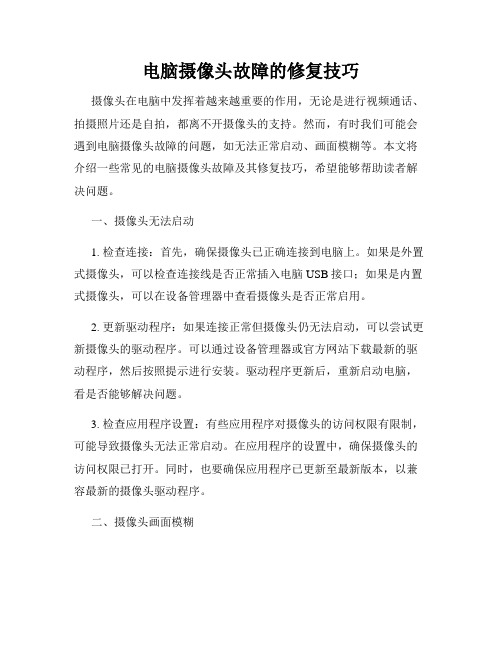
电脑摄像头故障的修复技巧摄像头在电脑中发挥着越来越重要的作用,无论是进行视频通话、拍摄照片还是自拍,都离不开摄像头的支持。
然而,有时我们可能会遇到电脑摄像头故障的问题,如无法正常启动、画面模糊等。
本文将介绍一些常见的电脑摄像头故障及其修复技巧,希望能够帮助读者解决问题。
一、摄像头无法启动1. 检查连接:首先,确保摄像头已正确连接到电脑上。
如果是外置式摄像头,可以检查连接线是否正常插入电脑USB接口;如果是内置式摄像头,可以在设备管理器中查看摄像头是否正常启用。
2. 更新驱动程序:如果连接正常但摄像头仍无法启动,可以尝试更新摄像头的驱动程序。
可以通过设备管理器或官方网站下载最新的驱动程序,然后按照提示进行安装。
驱动程序更新后,重新启动电脑,看是否能够解决问题。
3. 检查应用程序设置:有些应用程序对摄像头的访问权限有限制,可能导致摄像头无法正常启动。
在应用程序的设置中,确保摄像头的访问权限已打开。
同时,也要确保应用程序已更新至最新版本,以兼容最新的摄像头驱动程序。
二、摄像头画面模糊1. 清洁摄像头镜头:摄像头镜头可能被灰尘或指纹污染,导致画面模糊。
使用干净的纸巾或眼镜布等柔软材质轻轻擦拭镜头表面,注意避免使用有碱性的清洁剂或化学物质。
2. 调整焦距:摄像头可能需要调整焦距才能获得清晰的画面。
在电脑设置或应用程序设置中,找到“摄像头设置”选项,尝试调整焦距直到画面清晰。
三、摄像头画面颠倒或镜像1. 更改设置:有些摄像头的默认设置可能是颠倒或镜像的,可以在电脑设置或应用程序设置中找到“摄像头设置”选项,然后调整图像的方向选项,找到正常的显示方式。
2. 更新驱动程序:如果更改设置后问题仍然存在,可以尝试更新摄像头的驱动程序。
如前所述,请通过设备管理器或官方网站下载最新的驱动程序,然后按照提示进行安装。
四、其他常见问题及解决方法1. 摄像头无法识别:如果电脑无法识别摄像头,可以尝试将其连接到其他USB接口上,检查是否有松动或接口损坏的情况。
监控摄像头常见故障及维修
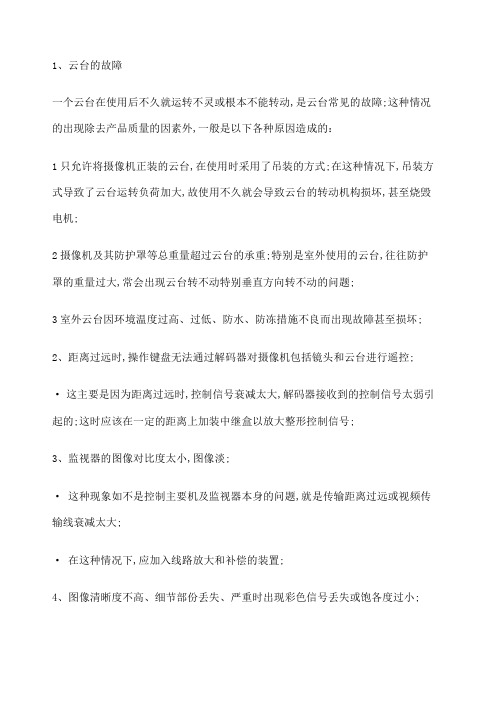
1、云台的故障一个云台在使用后不久就运转不灵或根本不能转动,是云台常见的故障;这种情况的出现除去产品质量的因素外,一般是以下各种原因造成的:1只允许将摄像机正装的云台,在使用时采用了吊装的方式;在这种情况下,吊装方式导致了云台运转负荷加大,故使用不久就会导致云台的转动机构损坏,甚至烧毁电机;2摄像机及其防护罩等总重量超过云台的承重;特别是室外使用的云台,往往防护罩的重量过大,常会出现云台转不动特别垂直方向转不动的问题;3室外云台因环境温度过高、过低、防水、防冻措施不良而出现故障甚至损坏;2、距离过远时,操作键盘无法通过解码器对摄像机包括镜头和云台进行遥控; ·这主要是因为距离过远时,控制信号衰减太大,解码器接收到的控制信号太弱引起的;这时应该在一定的距离上加装中继盒以放大整形控制信号;3、监视器的图像对比度太小,图像淡;·这种现象如不是控制主要机及监视器本身的问题,就是传输距离过远或视频传输线衰减太大;·在这种情况下,应加入线路放大和补偿的装置;4、图像清晰度不高、细节部份丢失、严重时出现彩色信号丢失或饱各度过小;·这是由于图像信号的高频端损失过大,以3MHz以上频率的信号基本丢失造成的; ·这种情况或因传输距离过远,而中间又无放大补偿装置;或因视频传输电缆分布电容过大;或因传输环节中在传输线的芯线与屏蔽线间出现了集中分布的等效电容造成的;5、色调失真;·这是在远距离的视频基带传输方式下容易出现的故障现象;主要原因是由传输线引起的信号高频段相移过大而造成的;这种情况应加相位补偿器;6、操作键盘失灵;·这种现象在检查连线无问题时,基本上可确定为操作键盘“死机”造成的;键盘的操作使用说明上,一般都有解决“死机”的方法;例如“整机复位”等方式,可用此方法解决;如无法解决,就可以是键盘本身的损坏了;7、主机对图像的切换不干净;·这种故障现象的表现是在选切后的画面上,叠加有其它画现的干扰,或有其它图像的行同步信号的干扰;这是因为主机或矩阵切换开关质量不良,达不到图像这间隔离度的要求所造成的;·如果采用的是射频传输系统,也可能是系统的交扰调制相互调制过大而造成的;9、数字硬盘录像机不能启动,可能存在以下几个方面的原因;·主机电源开关失灵;·主机电源损坏;·主机主板或CPU卡坏·主系统硬盘引导区损坏,或者硬盘本身故障;·操作系统被破坏;·对以上原因要仔细分析、逐一排除;10、数字硬盘录像机死机现场监看的图像定格不动或图像上叠加的时间信息不走·软件问题,对于PC式硬盘主机基中包括操作系统或监控软件两个方面的故障;对于嵌入式的硬盘录像主机是监控软件问题;引起的主要原因有以下几个方面:·系统软件某个文件被破坏,对于PC式硬盘主机重新安装系统或者监控软件;嵌入式主机则需要升级软件;·主机内硬盘存在磁盘坏道,需对硬盘进行修复或更换硬盘;·主机内电源功率不够,更换大功率电源;·主机内硬盘太多,发热量太大,引起死要机;·主机视频卡发热过大,引起死机,更换视频卡或更换主机;一个大型的、与防盗报警联动运行的电视监控系统,是一个技术含量高,构成复杂的系统;各种故障现象虽然都有可能出现,但只要把好所选用的设备和器材的质量关,严格按标准和规范施工,一般是不会出现大问题的,即使出现了,只要冷静分析和思考,不盲目的大拆大卸,是会较好的解决问题的;监控摄像头维修常见问题解答1.无图像输出 a. 检查电源是否接好,电源电压是否足够; B. BNC接头或视频电缆是否接触不良; C. 镜头光圈有否打开; D. 视频或直流驱动的自动光圈镜头控制线是否接对; 2.图像质量不好 a. 镜头是否有指纹或太脏; B. 光圈有否调好; C. 视频电缆接触1.无图像输出 a. 检查电源是否接好,电源电压是否足够; B. BNC 接头或视频电缆是否接触不良; C. 镜头光圈有否打开; D. 视频或直流驱动的自动光圈镜头控制线是否接对;2.图像质量不好 a. 镜头是否有指纹或太脏; B. 光圈有否调好;C. 视频电缆接触不良;D. 电子快门或白平衡设置有无问题;E. 传输距离是否太远;F. 电压是否正常;G. 附近是否存在干扰源;H. 在电梯里安装时要与电梯保证绝缘免受干扰; i. CS接口有否接对;监控系统的维护、保养※使用前注意事项1、主机通电前,须先检查,避免因接触不良而烧坏配件;检查方法是: A、晃动主机以检查内部是否有松脱的现象; B、从主机后面检查各插卡是否有歪斜而接触不良的现象; C、电压选择开关是否设置在230的位置,并与供电电压匹配;有不正常现象,请不要通电;立即通知供货商,听取处理意见;2、后面板很多接口是插针式的,连接前检查插针是否歪斜,避免损伤接口;3、接口匹配不好的,如音频和视频接头匹配较紧等,请先更换接头; 4、主机为插卡结构,外接接头时不得硬推和硬拉,避免造成接触不良; 5、主机工作时,请固定安放位置,不要拖动; 6、按主机接口属性,将相关外设全部连接完毕,并检查接触是否良好; 7、用在线式不间断电源UPS为本主机供电,避免停电造成硬盘损坏; 8、按正确程序关机,不得用关电源方式关机,避免造成系统损坏;※硬盘录像机的保养计算机系统如果保养不当,即使在正常使用情况下,也可能出现故障; 关于硬盘录像主机的保养,请用户注意以下几点: 1、指定专人操作主机,定时对系统及数据进行备份和维护,将故障可能造成的损失降到最低; 2、按照正常程序关机,不要用断电方式完成关机; 3、长期不间断运行主机时,建议每周关机几分钟,然后重新启动运行; 4、建议为主机配备不间断电源设备在线式UPS,避免掉电或电压不稳造成系统破坏; 5、硬盘录像主机为监控专用,不要作为普通计算机使用;。
如何解决手机摄像头无法正常工作的问题

如何解决手机摄像头无法正常工作的问题手机摄像头在现代生活中扮演着重要的角色,它让我们能够轻松地捕捉美好瞬间,记录生活中的重要时刻。
然而,有时候我们可能会遇到手机摄像头无法正常工作的问题,这给我们带来了困扰。
本文将探讨一些常见的手机摄像头问题,并提供解决方案,帮助您解决这些问题。
一、摄像头模糊问题摄像头模糊是最常见的问题之一。
当我们使用手机拍摄照片或录制视频时,如果发现图像模糊不清,我们可以尝试以下几种解决方法:1. 清洁摄像头镜头:有时候,镜头上可能会有灰尘或指纹,导致图像质量下降。
我们可以使用柔软的布料轻轻擦拭镜头,确保它干净无尘。
2. 调整焦距:手机摄像头通常具有自动对焦功能,但有时候它可能无法准确地对焦。
我们可以尝试调整焦距,让图像变得清晰。
3. 关闭滤镜和美颜功能:某些滤镜和美颜功能可能会导致图像模糊。
我们可以尝试关闭这些功能,以获得更清晰的图像。
二、摄像头无法启动问题有时候,我们可能会发现手机摄像头无法启动,这给我们的拍摄和录制带来了很大的困扰。
以下是一些可能的解决方法:1. 重启手机:有时候,手机摄像头无法正常工作可能是由于软件问题引起的。
我们可以尝试重启手机,以解决这个问题。
2. 清除缓存:手机摄像头应用程序的缓存可能会导致问题。
我们可以进入手机设置,找到应用程序管理器,然后清除摄像头应用程序的缓存。
3. 检查第三方应用程序:某些第三方应用程序可能会干扰手机摄像头的正常工作。
我们可以尝试卸载最近安装的应用程序,以查看是否解决了问题。
三、摄像头闪光灯无法正常工作问题摄像头闪光灯是在光线不足的情况下提供额外光源的重要工具。
如果我们发现手机摄像头闪光灯无法正常工作,我们可以尝试以下解决方法:1. 检查闪光灯设置:我们可以进入手机设置,找到相机设置,确保闪光灯功能已打开。
有时候,我们可能会不小心关闭了这个功能。
2. 更换电池:如果手机电池电量过低,摄像头闪光灯可能无法正常工作。
我们可以尝试更换电池或充电,以确保手机有足够的电量来支持闪光灯的使用。
摄像头模块常见故障处理方法
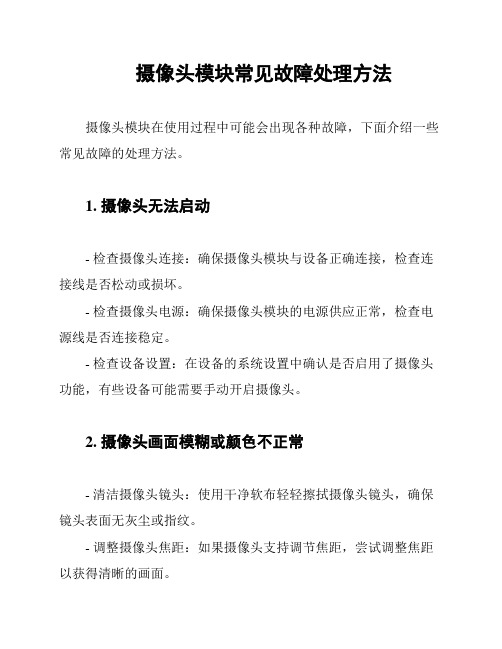
摄像头模块常见故障处理方法
摄像头模块在使用过程中可能会出现各种故障,下面介绍一些常见故障的处理方法。
1. 摄像头无法启动
- 检查摄像头连接:确保摄像头模块与设备正确连接,检查连接线是否松动或损坏。
- 检查摄像头电源:确保摄像头模块的电源供应正常,检查电源线是否连接稳定。
- 检查设备设置:在设备的系统设置中确认是否启用了摄像头功能,有些设备可能需要手动开启摄像头。
2. 摄像头画面模糊或颜色不正常
- 清洁摄像头镜头:使用干净软布轻轻擦拭摄像头镜头,确保镜头表面无灰尘或指纹。
- 调整摄像头焦距:如果摄像头支持调节焦距,尝试调整焦距以获得清晰的画面。
- 检查设备设置:在设备的摄像头设置中检查白平衡、曝光等参数是否正确设置。
3. 摄像头无法识别人脸或物体
- 检查光线状况:确保光线充足,避免过亮或过暗的环境影响识别效果。
- 调整摄像头角度:调整摄像头的角度,确保它能够正确捕捉到需要识别的人脸或物体。
- 更新人脸识别算法:如果使用了人脸识别算法,确保所使用的算法版本是最新的,并且满足系统要求。
4. 摄像头画面延迟或卡顿
- 检查网络连接:如果摄像头连接到网络并进行实时传输,确保网络连接畅通,检查网络带宽是否足够。
- 关闭其他应用程序:关闭其他占用系统资源的应用程序,释放系统资源以提升摄像头画面传输的性能。
- 调整摄像头分辨率:降低摄像头的分辨率可以减少画面传输的延迟。
以上是一些常见的摄像头模块故障处理方法,希望能对您有所帮助。
如果问题仍然存在,建议咨询摄像头模块的制造商或专业技术支持人员以获取更进一步的帮助。
监控维修解决方案

监控维修解决方案一、背景介绍随着科技的发展,监控设备在各行各业中得到广泛应用,作为重要的安全保障手段,监控设备的正常运行对于保障人员和财产安全具有重要意义。
然而,监控设备在使用过程中难免会出现各种故障和问题,需要及时解决以确保设备的正常运行。
本文将针对监控设备常见的故障和问题,提出解决方案,以便维修人员能够快速准确地解决问题,保障监控设备的正常运行。
二、故障和问题分类及解决方案1. 图像质量问题故障现象:监控设备的图像质量出现模糊、花屏、颜色失真等问题。
解决方案:首先检查监控摄像头是否清洁,如果有灰尘或污垢应及时清理。
其次,检查摄像头的焦距和曝光设置是否正确,根据实际情况进行调整。
如果问题仍未解决,可以尝试更新监控设备的固件或驱动程序。
2. 设备无法正常启动故障现象:监控设备无法启动,无法显示图像。
解决方案:首先检查电源是否正常连接,确保电源线没有松动或损坏。
如果电源正常,可以尝试重启设备。
如果问题仍然存在,可以尝试将设备恢复到出厂设置,或者联系厂家的技术支持。
3. 存储设备故障故障现象:监控设备无法正常录像或录像文件损坏。
解决方案:首先检查存储设备是否正常连接,确保硬盘或存储卡没有松动或损坏。
其次,检查存储设备的剩余空间是否足够,如果空间不足可以尝试删除一些不必要的录像文件。
如果问题仍未解决,可以尝试格式化存储设备或更换新的存储设备。
4. 网络连接问题故障现象:监控设备无法与网络正常连接,无法实现远程监控。
解决方案:首先检查网络连接是否正常,确保网络线缆没有松动或损坏。
其次,检查网络设置是否正确,包括IP地址、子网掩码、网关等。
如果问题仍然存在,可以尝试重启网络设备,如路由器或交换机。
如果问题仍未解决,可以联系网络运营商或厂家的技术支持。
5. 其他故障和问题故障现象:除以上常见故障外,监控设备可能还会遇到其他各种故障和问题。
解决方案:对于其他故障和问题,维修人员应根据具体情况进行分析和解决。
可以参考设备的用户手册或联系厂家的技术支持获取更多帮助。
摄像头配置的难题、重要步骤和解决方法

摄像头配置的难题、重要步骤和解决方法摄像头是现代技术中不可或缺的一部分,广泛应用于安防、视频会议、直播等领域。
然而,在摄像头配置过程中可能会遇到一些难题,下面将介绍一些常见的难题、重要步骤和解决方法。
难题1. 摄像头无法识别当我们将摄像头连接到计算机或其他设备时,设备可能无法识别摄像头。
2. 画面质量不佳即使摄像头被成功识别,画面质量也可能不佳,如模糊、抖动等。
3. 无法进行视频通话或录制在一些应用场景中,我们需要使用摄像头进行视频通话或录制,但发现无法进行。
4. 摄像头安全问题摄像头可能存在安全问题,如被黑客攻击等。
重要步骤1. 安装驱动程序2. 调整摄像头设置在摄像头被成功识别后,可以在设备的设置中调整摄像头的参数,如分辨率、帧率等,以获得更好的画面质量。
3. 测试摄像头使用一些测试软件或应用来测试摄像头的功能,如视频通话、录制等。
4. 保护摄像头安全确保摄像头的网络安全,如使用VPN、防火墙等。
解决方法1. 摄像头无法识别- 检查摄像头是否已正确连接到设备。
- 重新启动设备并再次尝试。
- 在设备的设备管理器中检查摄像头是否已列出。
- 更新设备的BIOS和驱动程序。
2. 画面质量不佳- 调整摄像头的参数,如分辨率、帧率等。
- 尝试使用不同的应用程序或软件来测试摄像头。
- 清洁摄像头的镜头和传感器。
3. 无法进行视频通话或录制- 检查应用程序或软件是否已正确安装并配置。
- 更新应用程序或软件。
- 测试其他应用程序或软件。
4. 摄像头安全问题- 使用VPN、防火墙等工具来保护网络。
- 定期更新设备的操作系统和应用程序。
- 不要将摄像头对准敏感区域。
希望以上信息能对摄像头配置过程中的难题提供一些帮助。
- 1、下载文档前请自行甄别文档内容的完整性,平台不提供额外的编辑、内容补充、找答案等附加服务。
- 2、"仅部分预览"的文档,不可在线预览部分如存在完整性等问题,可反馈申请退款(可完整预览的文档不适用该条件!)。
- 3、如文档侵犯您的权益,请联系客服反馈,我们会尽快为您处理(人工客服工作时间:9:00-18:30)。
摄像头常见问题及解决办法
一、图像为什么不清晰?怎样才能调好?
答:图像不清晰是因为没有对好焦距(自动对焦除外),远和近都要重新对焦,现在所有摄像头基本上都可以通过微转镜头来对焦。
正确的对焦方法:摄像头和人的距离要保持不变,把手伸到摄像头的镜头上,用手抓紧镜头慢慢地转动,如果向左转感觉较清晰点的话,继续转动至最清晰止。
如果向左转时越来越模糊就说明转反了,此时要反向右转,直到转到最好的清晰度为止。
调焦丝毫差距,效果却相差千里。
所以要有很好的耐心,速度不能快,要反反复复、来来回回用最慢的转动速度,才能达到最清晰效果。
二、为什么对方看到的图像模糊而自已看到的清晰?
答:是网络信号不好造成的。
网络信号也像手机信号一样有五格。
当信号在三格以下就会出现以上情况,当网络恢复良好时就正常了。
三、为什么电脑找不到摄像头设备?
答:⑴跟USB接口不兼容,换用其它USB接口。
⑵也可查看有没有正在使用其它比如U盘等等。
⑶把摄像头换到其它多台电脑试下,看能不能正常使用?如果行的话,就说明跟你电脑中某些软件有冲突,就需要重新安装系统⑷无驱摄像头要检查系统是不是XP pack2以上系统,如果不是请更新系统。
⑸请更新显卡驱动;⑥有驱的请核对驱动型号。
四、夜视灯在哪开啊?
答:一般的是在USB线上,个别的会在摄像头上部,请仔细找下就可以找到。
五、怎样正确使用吸盘功能?
答:吸盘必需在光滑的平面才能发挥最佳作用,首先要用力把吸盘底下空气完全排干净,再把吸盘按键上紧就可以了。
当撤消吸盘功能时,先要用力把吸盘底下残留空气完全排干净,再松开按键即可。
六、图像速度慢、花屏是什么原因?怎么解决?
答:如果是在我的电脑中打开的,速度还是慢的话,⑴请换其它USB接口;⑵更新显卡驱动。
七、摄像头是否可以拍照、录相、拍大头贴等等?
答:任何摄像头都可以,此光盘里有。
录象等或者做大头贴图片以及做图片,都是通过软件来完成的,跟摄像头本身本没有关系。
大家可以到百度搜索,视频图片处理软件,或者摄像头录相等相关关键字来搜索都是免费下载的。
八、为什么晚上效果没有白天好啊?有时同是白天但换个位置效果也不一样什么原因?答:晚上采光差效果当然比白天差了;移动位置就改变了采光度,也就影响了效果。
摄像头的位置要避免正光、强光。
九、摄像头未能创建视频预览的解决办法
答:这是跟电脑某个类似软件冲突造成的,1重启电脑换其它的USB接口;2不行只能重装不同版本的系统。
十、我家摄像头的镜头有点脏了,怎么清洁呢?
答:电脑摄像头的镜头一般很少需要清洁。
如果需要,最好使用干燥、不含麻质的布或者专业镜头纸进行擦拭;擦拭时万万不可在镜头上施压,轻轻地在镜头上呵气,避免刮伤镜头。
有时候发现镜头有点模糊需要用软步擦拭一下就好。
